아이폰 키보드 오타 줄이는 방법과 한손모드 설정 팁!

갤럭시폰에서 아이폰으로 넘어왔는데 오타가 많아 불편하시다고요?
걱정 마세요! 오늘은 아이폰 키보드 오타를 줄이는 방법과 한손모드 설정 팁까지 알려드릴게요.
아이폰 키보드 기능 꿀팁
스페이스바 커서 이동 / 슬라이딩 타자 입력
(1) 편한 커서 이동 / 슬라이딩 타자 입력
1. 슬라이딩 타자 입력: 키보드에서 손을 떼지 않고 글자를 이어서 움직이면 자동으로 입력
2. 커서 이동: 스페이스바를 길게 눌러서 원하는 위치로 편하게 이동
아이폰 한손 모드 설정
(1) 한손모드 설정

1. 아이폰 한손모드 설정을 위해 "톱니바퀴 모양" 아이콘을 실행해주세요.
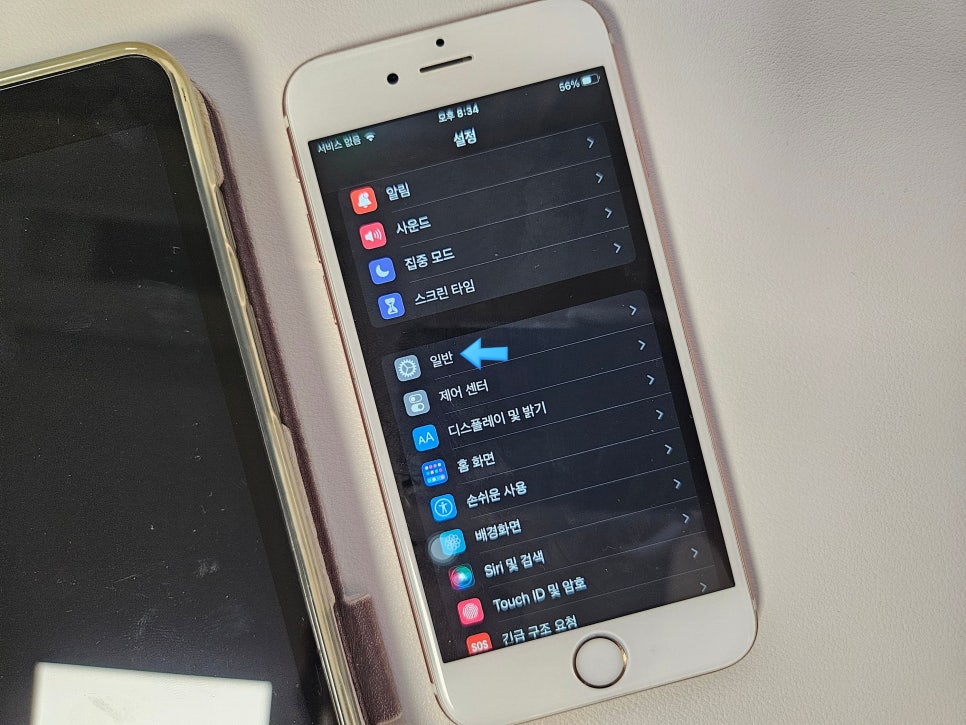
2. 화면을 하단으로 조금 내려서 "일반" 항목을 찾아서 클릭해주세요.
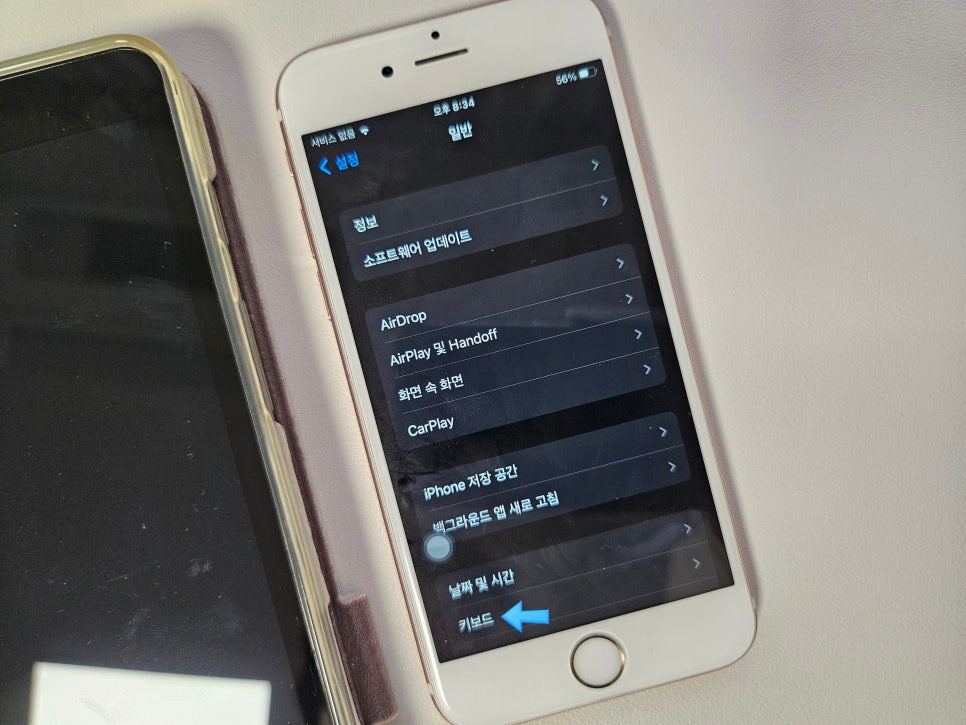
3. "키보드" 버튼을 눌러주세요.
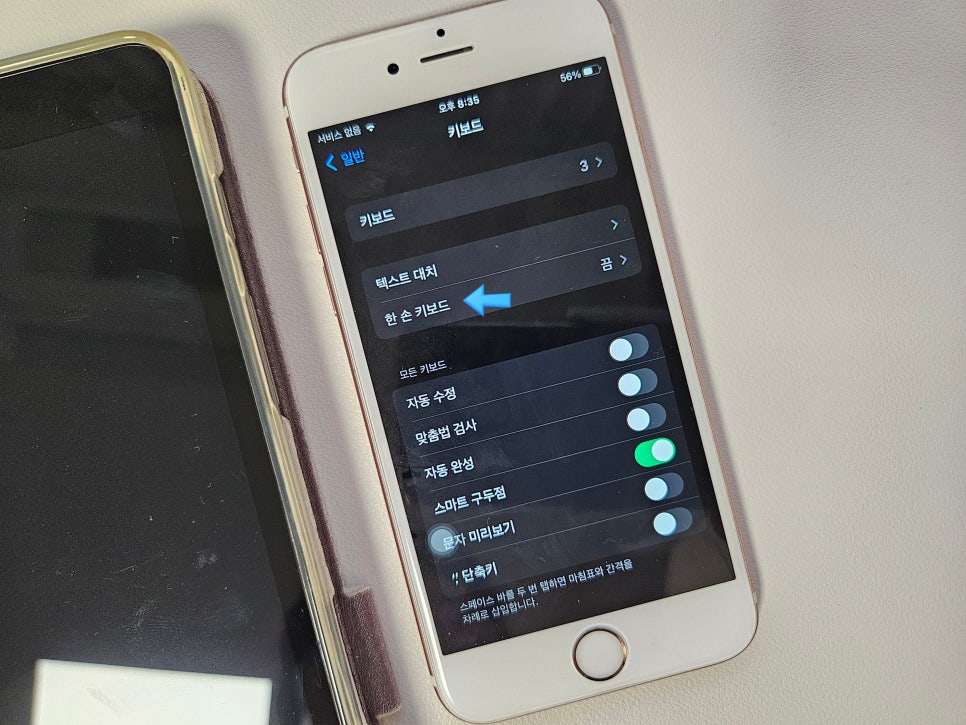
4. "한 손 키보드 " 항목이 "끔"으로 설정 되어 있을텐데 기능을 아이폰 한손모드를 활성화 시키기 위해 클릭해주세요.
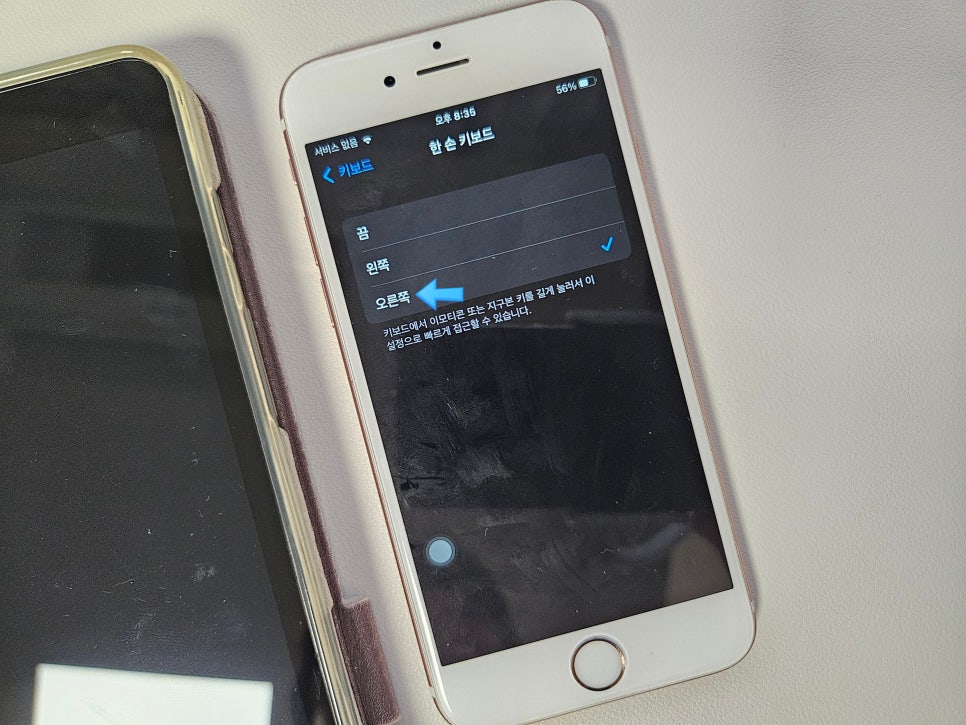
5. 키보드 자판을 화면을 중심으로 왼쪽으로 할건지 오른쪽으로 할건지 선택하시면 됩니다.
저는 오른손잡이라서 오른쪽으로 선택하겠습니다.
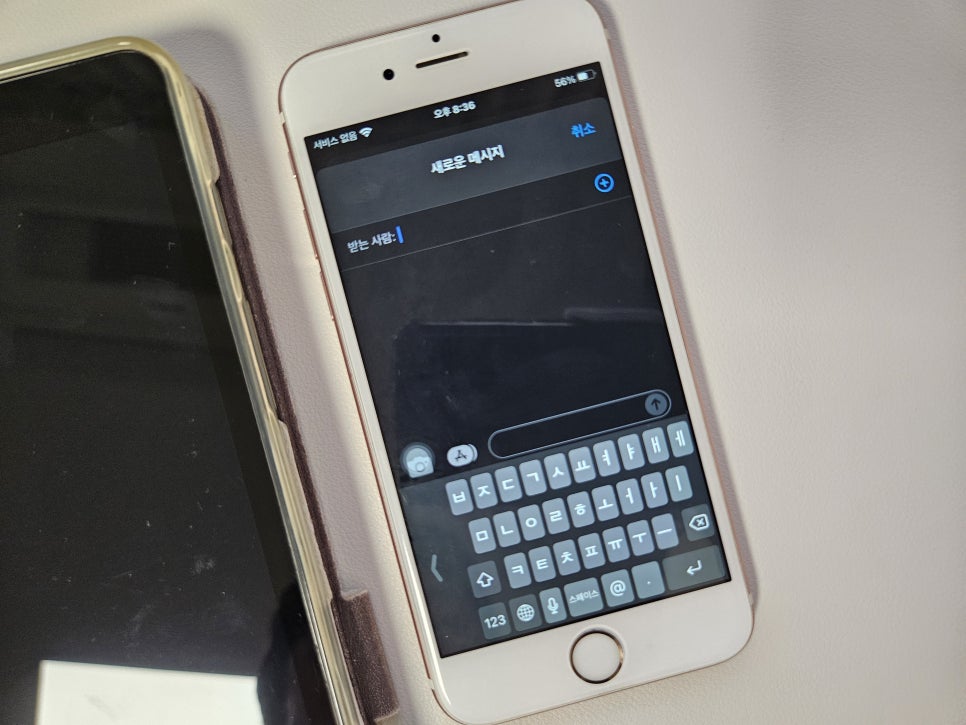
6. 키보드 자판이 오른쪽으로 정렬 되어 있는 것을 확인 할 수 있습니다. 이제 오른손만으로 사용할 수 있는 한손모드 설정 완료입니다.
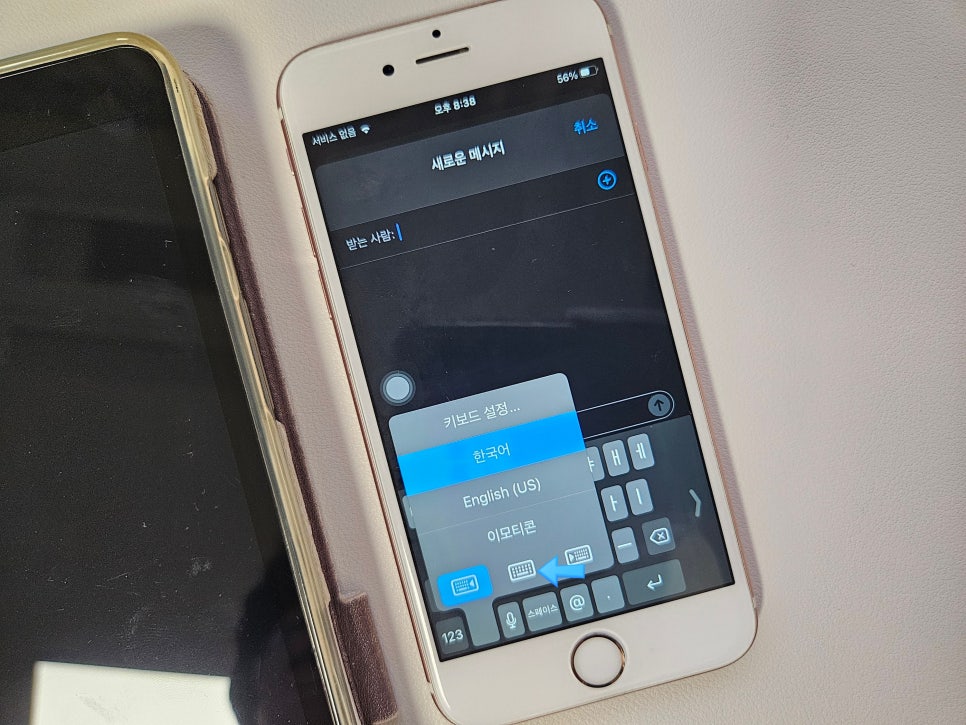
팁 : 키보드 자판에 지구볼 모양을 꾸욱 누르고 있으면, 설정화면에 들어 갈 필요없이 왼쪽으로 변경하거나 한손모드 설정 끔 기능을 바로 실행 할 수 있습니다.
아이폰 키보드 오타 줄이는 법
오타 적게 내는 팁
(1) 자동 수정
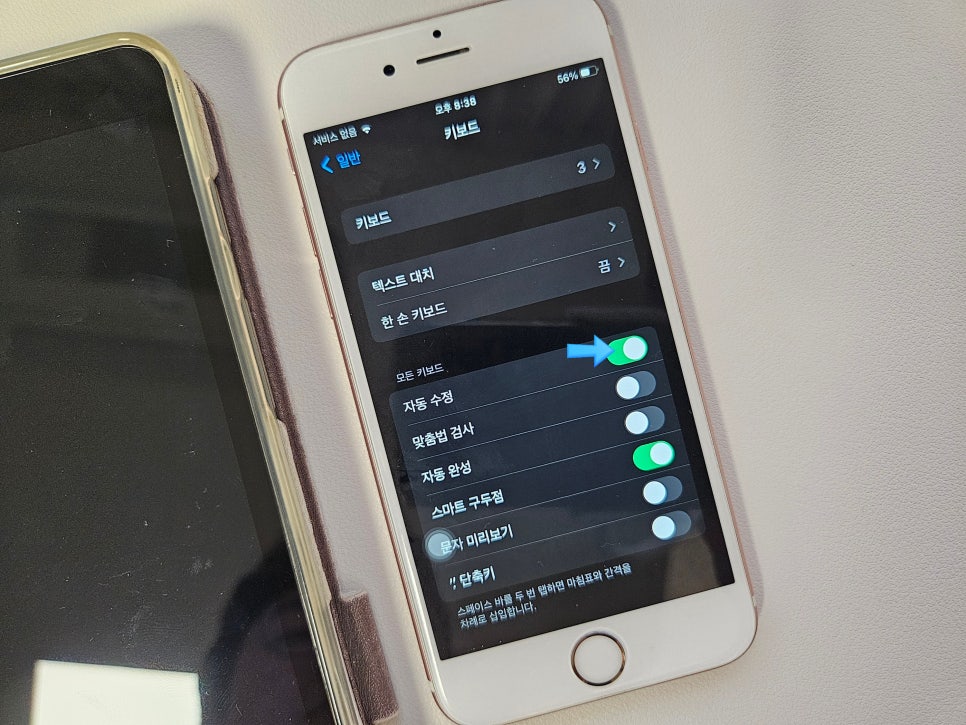
1. 한손모드 설정할 때와 같이 설정>일반>키보드 설정 화면에서 "자동 수정"을 화면과 같이 초록색으로 활성화 해주세요.
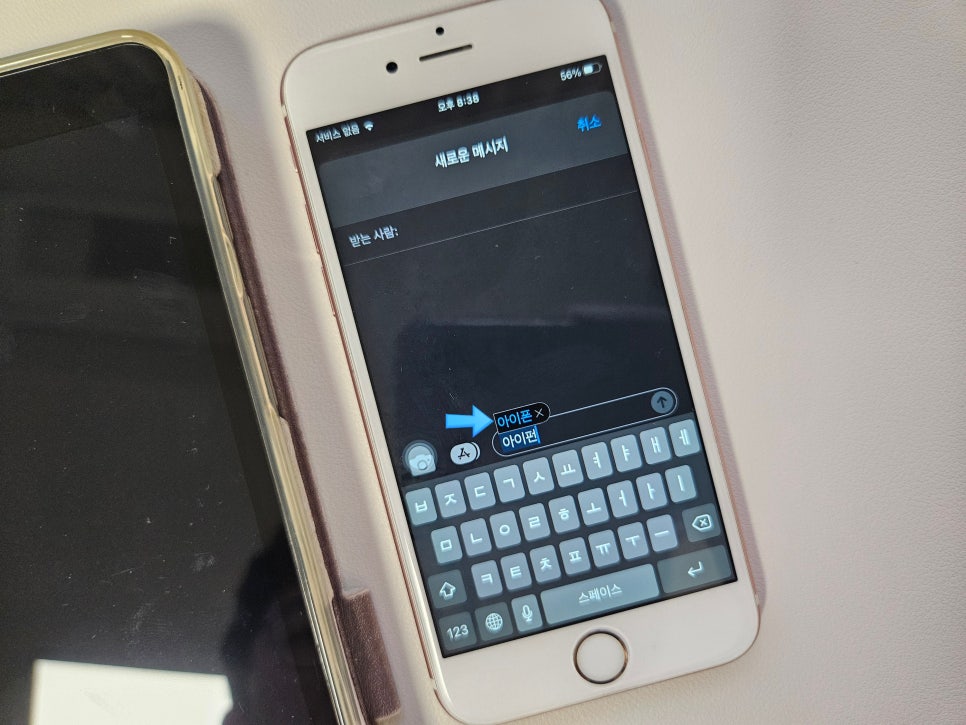
2. 메시지 입력창에 아이펀이라고 오타를 작성하게 되면 아이폰으로 자동 수정 되는 것을 보실 수 있습니다.
원래 자동 수정 기능이 정확도가 떨어져서 사용을 많이 안했는데, IOS 17 업데이트 후 많이 개선되어 이제는 제법 사용할만 합니다.
(2) 자동 완성
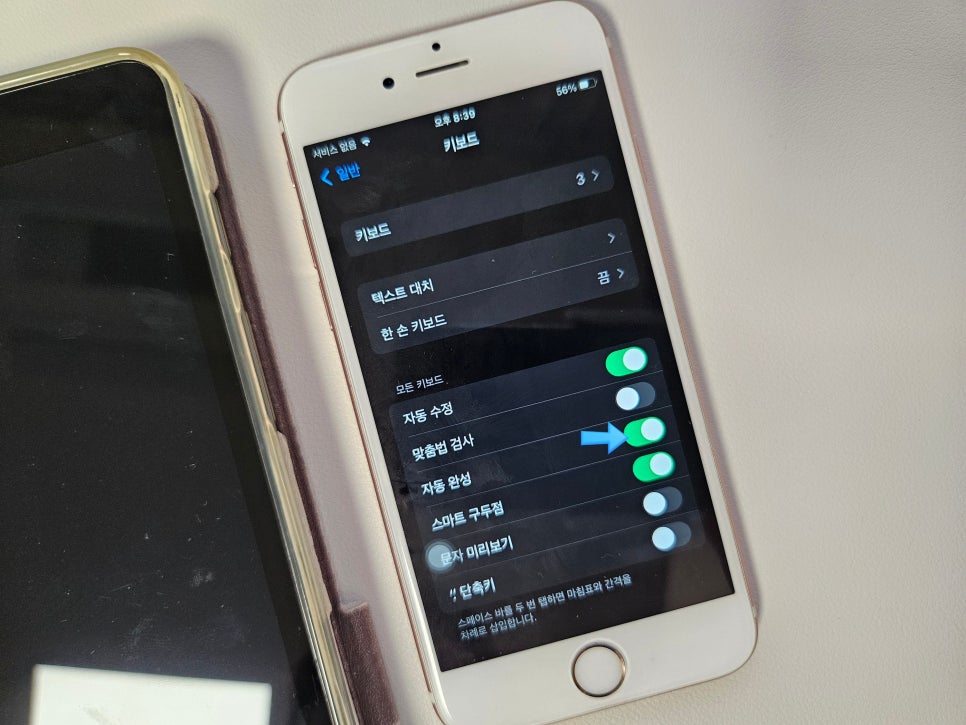
1.자동 완성 기능 역시 키보드 설정 화면에 있는데요. "자동 완성"을 초록색으로 활성화 해주세요.
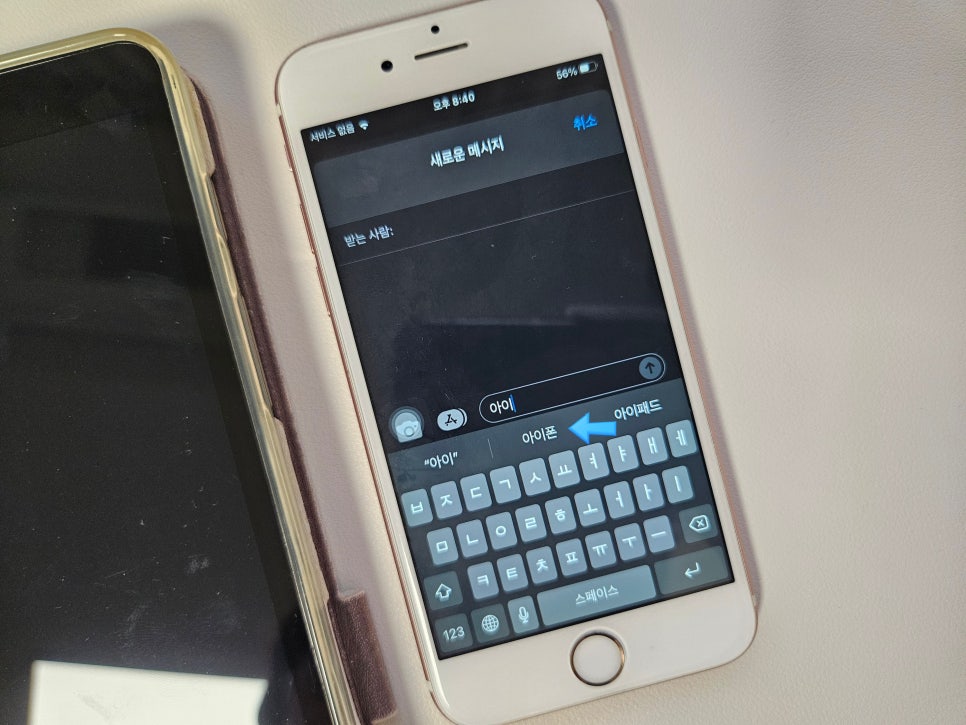
2. 타이핑 시 예상 텍스트 제시 및 자동 완성이 됩니다.
아이폰을 입력하기 전에 "아이 " 까지만 입력하였는데 하단에 예상 단어로 아이, 아이폰, 아이패드 등을 예상 단어로 제시 해주는 것을 확인 할 수 있습니다.
오늘 알려드린 팁들을 활용하면 아이폰 유저가 아니였더라도 오타를 줄일수 있습니다. 그리고 아이폰 한손모드 설정으로 키보드를 더욱 편리하고 효율적으로 사용할 수 있을 겁니다.